افزونه Contact Widgets
افزونه Contact Widgets
اگر می خواهید اطلاعات تماس و آیکون شبکه های اجتماعی را در نوار کناری وردپرس یا دیگر نواحی ابزارک های سایت وردپرس خود نمایش دهید می توانید از افزونه Contact Widgets استفاده کنید. در این سری از آموزش های رایگان طراحی سایت به آموزش افزونه Contact Widgets می پردازیم.
افزونه Contact Widgets اطلاعات تماس شما مانند آدرس ایمیل، شماره تلفن، فاکس و آدرس فیزیکی را همراه با نقشه و همچنین پروفایل شبکه های اجتماعی را در نوار کناری سایت به شکلی کاملاً جذاب و بصری نمایش می دهد. به این ترتیب این افزونه را می توان جزء افزونه های شبکه های اجتماعی وردپرس دانست.

شبکه های اجتماعی که این افزونه از آنها پشتیبانی می کند، عبارتند از:
فیسبوک، توییتر، گوگل پلاس، لینکدین، فید RSS، پینترست، Unsplash، Trello، VK، Twitch، Dribbble، Medium، WeChat، واتساپ، Tumblr، XING، Reddit، Vine، اینستاگرام، Amazon، Yelp، WordPress، TripAdvisor، SounCloud، Skype، Slack، GitHub، Foursquare، 500px، Flicker، Vimeo .
این افزونه بیش از 400 هزار نصب فعال داشته و امتیاز 4.4 از 5 را کسب کرده است. بنابراین یکی از افزونه های بسیار محبوب وردپرس است.
آموزش کار با افزونه Contact Widgets
ابتدا افزونه را دانلود و سپس در وردپرس سایت خود نصب کنید
بعد از نصب و فعال سازی افزونه، به سراغ قسمت نمایش و از زیر منو های آن روی گزینه ابزارک ها کلیک می کنیم.

نمایش اطلاعات تماس در نوار کناری وردپرس
افزونه Contact Widgets برای نمایش اطلاعات تماس در نوار کناری سایت وردپرس یا هر ناحیه ابزارک دیگری که سایت وردپرس شما در اختیارتان قرار می دهد، ابزارکی به نام Contact Details را ارائه کرده است.

با انتقال ابزارک به سایدبار تنظیماتی مانند تنظیمات زیر برای نمایش اطلاعات تماس در سایدبار وردپرس به نمایش در خواهد آمد.

Title: این گزینه از ما میخواهد که یک عنوان برای ابزارک اطلاعات تماس در سایدبار وردپرس انتخاب نماییم.
Email: در این قسمت ما می بایستی ایمیلی که میخواهیم به نمایش در اید را قرار می دهیم.
Phone: در این قسمت باید یک شماره تماسی قرار دهیم.
Fax: در صورت دارابودن Fax می توانیم شماره ان را نیز وارد کنیم
Address: در این قسمت می توانیم آدرسی قرار دهیم
Display Map Of Address: این قسمت از ابزارک Contact Details افزونه Contact Widgets که به صورت پرسشی می باشد از ما میپرسد که آیا می خواهید آدرسی که در TextBox بالا قرار داده اید به صورت نقشه در اید یا خیر.
و در نهایت ذخیره می کنیم تنظیمات را و وارد سایت می شویم و حال است که می بایستی خروجی کار خویش یعنی اطلاعات تماس در سایدبار وردپرس را در مرورگر و سایدبار خود مشاهده کنیم.
حال می توانید به فرانت اند سایت مراجعه کرده و ابزارک را که حاوی اطلاعات تماس شما است، مشاهده کنید.

نمایش شبکه های اجتماعی در نوار کناری سایت وردپرس با افزونه Contact Widgets
برای نمایش شبکه های اجتماعی با افزونه Contact Widgets ،در نوار کناری سایت وردپرس، در پیشخوان وردپرس به مسیر نمایش » ابزارک ها رفته و در صفحه ابزارک ها، ابزارک Social Profile را کشیده و در نوار کناری مورد نظر خود یا هر ناحیه ابزارک دیگری که قالب شما در اختیارتان قرار می دهد، وارد کنید.
شما 30 شبکه اجتماعی مختلف را مشاهده می کنید که می توانید از بین آنها شبکه های اجتماعی مورد نظر خود را انتخاب کنید.

روی آیکون های شبکه های اجتماعی مورد نظر خود کلیک کنید. پس از آن در باکسی که ظاهر می شود می توانید آدرس پروفایل شبکه اجتماعی خود را وارد کنید.
پس از اعمال تنظیمات مورد نظر خود در افزونه Contact Widgets ، روی دکمه ذخیره کلیک کنید. حال به فرانت اند سایت خود مراجعه کرده و ابزارک شبکه های اجتماعی را در ناحیه ابزارک های سایت خود مشاهده کنید.
نکته ای که در مورد آیکون های شبکه های اجتماعی باید توجه داشته باشید این است که بسته به قالبی که استفاده می کنید ممکن است رنگ متفاوتی داشته باشند.
به این ترتیب با استفاده از افزونه Contact Widgets می توانید اطلاعات تماس و لینک شبکه های اجتماعی خود را در سایت وردپرس خود نمایش دهید.






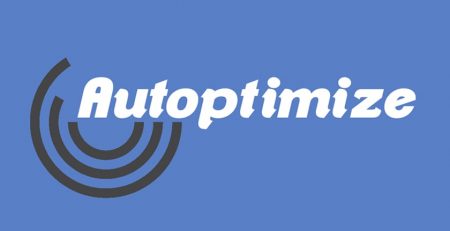



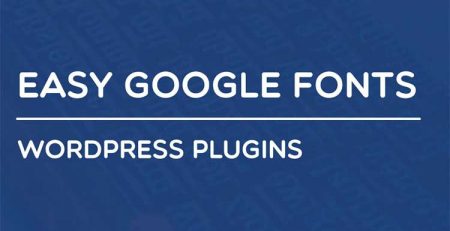

دیدگاهتان را بنویسید